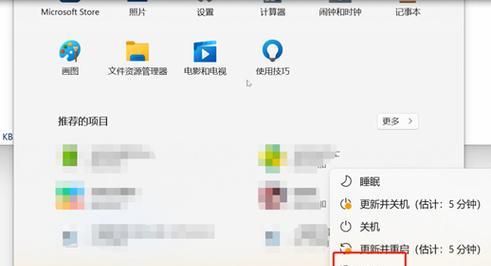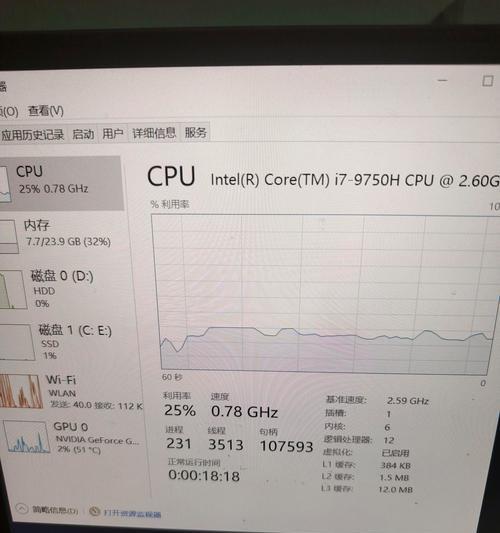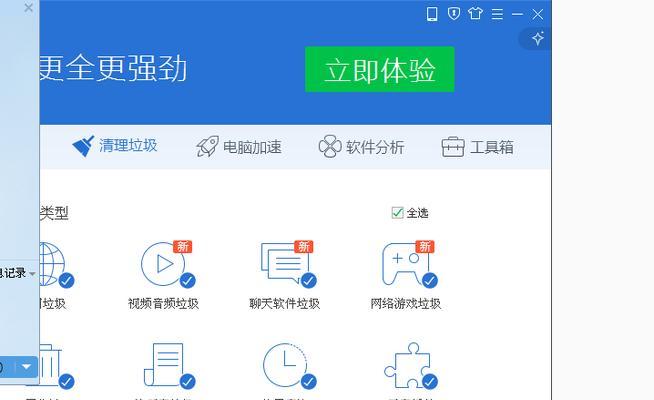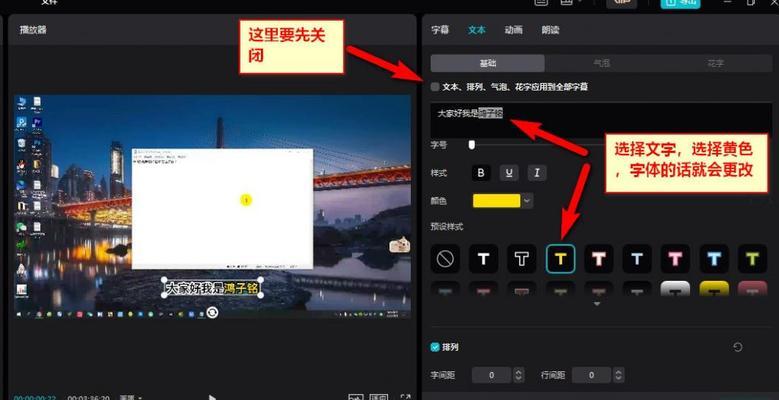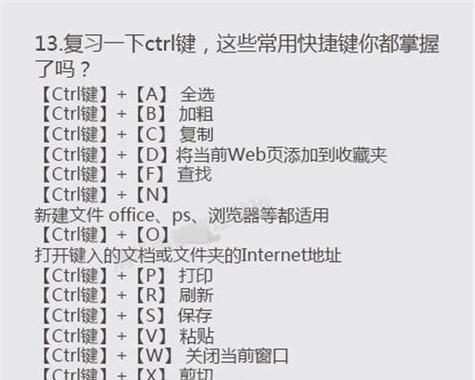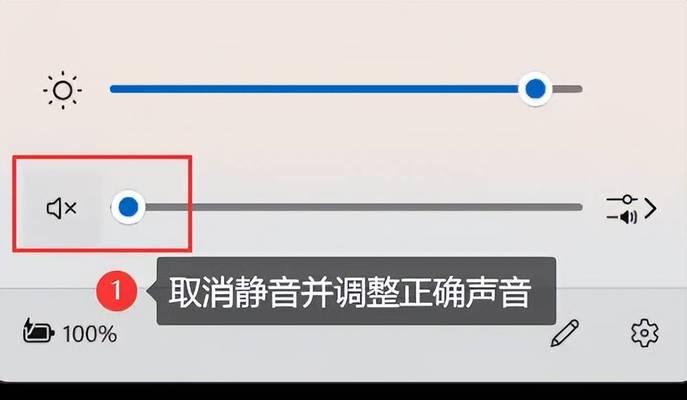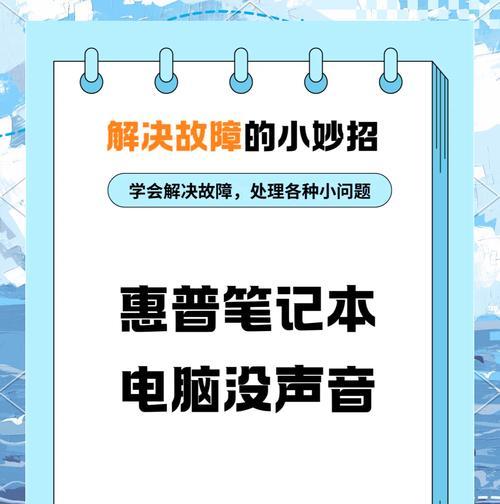电脑声音出现电音如何修复?
游客 2025-03-27 14:40 分类:网络技术 15
在使用电脑时,如果您突然发现扬声器或耳机发出尖锐的电音、杂音,或是背景噪声,这无疑会严重影响您的听觉体验。不过别担心,通过一系列的排查和修复步骤,您可以有效地解决这个问题。本篇文章将为您详尽介绍电脑声音出现电音后的几种常见修复方法以及预防措施,帮助您恢复清晰的音频输出。
确认问题是否与硬件相关
在深入软件层面的排查前,首先需要排除硬件问题。请仔细检查以下几点:
1.确保所有音频线材连接稳固,没有松动或者损坏的情况。
2.如果使用的是无线耳机或扬声器,请检查无线信号是否稳定。
3.试着更换不同的音频输出设备,如耳机、扬声器等,看是否仍有电音问题。
4.如果是外接声卡,尝试将其拔出重新插入,或尝试在另一台电脑上使用,以确定是否为声卡故障。
如果在排除硬件问题之后,电音依旧存在,那么可能是软件层面的原因。

检查音频设备和驱动程序
接下来,我们需要检查电脑的音频设备及其驱动程序是否正常工作:
1.检查音频设备状态:
打开“控制面板”>“硬件和声音”>“声音”设置。
在播放和录制标签页中,查看您的音频设备状态是否正常。
2.更新或重新安装音频驱动:
前往设备制造商官网,下载并安装最新的音频驱动。
如果问题依旧,可以尝试先卸载当前驱动,然后重启电脑,让系统自动安装默认驱动。
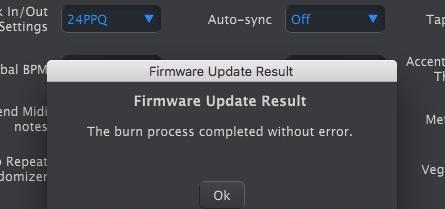
配置音频接口和采样率
音频接口和采样率设置不当,也可能是引起电音的原因之一:
1.检查音频接口设置:
打开音频混音器(通常在任务栏右下角的小喇叭图标处右键点击并选择“打开声音设置”)。
在“设备属性”中检查所有音频接口,确保没有设置不当或静音选项被意外开启。
2.调整音频采样率和位深:
在“声音”设置中,点击“高级”选项卡,然后选择“默认格式”。
根据电脑性能和使用习惯,选择合适的采样率和位深。

检查系统音量设置
系统音量设置不当也会导致出现电音:
1.避免音量过大:确保系统音量不要超过80%,过高可能会导致音频失真,产生电音。
2.音量增强器:禁用任何音量增强器或均衡器,因为它们可能会给信号增加不必要的处理,从而产生干扰。
排查音频线程冲突
有时,音频线程冲突也可能引起电音问题:
1.打开任务管理器:检查是否有音频相关的进程或服务占用过高资源。
2.尝试关闭不必要的程序:如果发现音频线程冲突,关闭占用资源过多的程序。
使用专业音频软件排除问题
当以上方法都无法解决问题时,可能需要借助一些专业音频软件:
1.使用声音测试软件:运行声音测试软件(如Sinesweep),检查扬声器或耳机是否能够准确还原声音。
2.使用诊断工具:比如使用Windows自带的音频诊断工具,进行进一步的问题检测。
防止电音问题的日常维护
为了防止今后再次出现电音问题,建议用户定期进行以下维护:
1.定期更新驱动和系统:保持音频驱动和操作系统处于最新状态,以修复已知问题并获得最佳性能。
2.合理管理音频设置:使用均衡器等工具时要适度,避免过度处理音频信号。
通过上述步骤,相信您可以有效解决电脑声音出现电音的问题,并且随着时间的积累,您将更加熟悉电脑的音频设置,进一步提升使用体验。
现在您已经了解了电脑声音出现电音问题的多种修复方法,希望您能顺利地找到故障原因并成功解决。如果上述步骤在执行过程中遇到任何疑问,可以详细描述您的问题并寻求专业人员的帮助。祝您使用愉快!
版权声明:本文内容由互联网用户自发贡献,该文观点仅代表作者本人。本站仅提供信息存储空间服务,不拥有所有权,不承担相关法律责任。如发现本站有涉嫌抄袭侵权/违法违规的内容, 请发送邮件至 3561739510@qq.com 举报,一经查实,本站将立刻删除。!
- 最新文章
- 热门文章
- 热评文章
-
- 隐秘的高级道具介绍?这些道具的特殊功能是什么?
- 帝王传怎么玩?游戏特色和常见问题解答?
- 新手速成技巧?如何快速掌握SEO优化?
- 非常好玩的足球游戏分享?有哪些特点和常见问题解答?
- “三大职业揭秘”
- 淘米游戏童年记忆-你还记得哪些经典游戏?如何找回童年的乐趣?
- 史上最萌射击游戏怎么玩?游戏特色和操作技巧是什么?
- 游戏特色抢先看?最新游戏有哪些独特功能和特点?
- 句芒是谁?句芒人物背景与属性有哪些特点?
- 魔域私服游戏排行榜有哪些?如何选择最佳服务器?
- 烈焰战场活动攻略怎么制定?活动期间常见问题有哪些解决方法?
- 最新情谊套卡解析?如何正确使用和选择?
- 特点玩法大全是什么?如何掌握所有技巧?
- 用电脑玩仙剑奇侠传手游时遇到卡顿怎么办?如何优化游戏体验?
- 75层通关阵容布局图怎么搭配?有哪些角色组合推荐?
- 热门tag
- 标签列表